USB port TOYOTA COROLLA HATCHBACK 2021 Manuel du propriétaire (in French)
[x] Cancel search | Manufacturer: TOYOTA, Model Year: 2021, Model line: COROLLA HATCHBACK, Model: TOYOTA COROLLA HATCHBACK 2021Pages: 644, PDF Size: 90.88 MB
Page 6 of 644
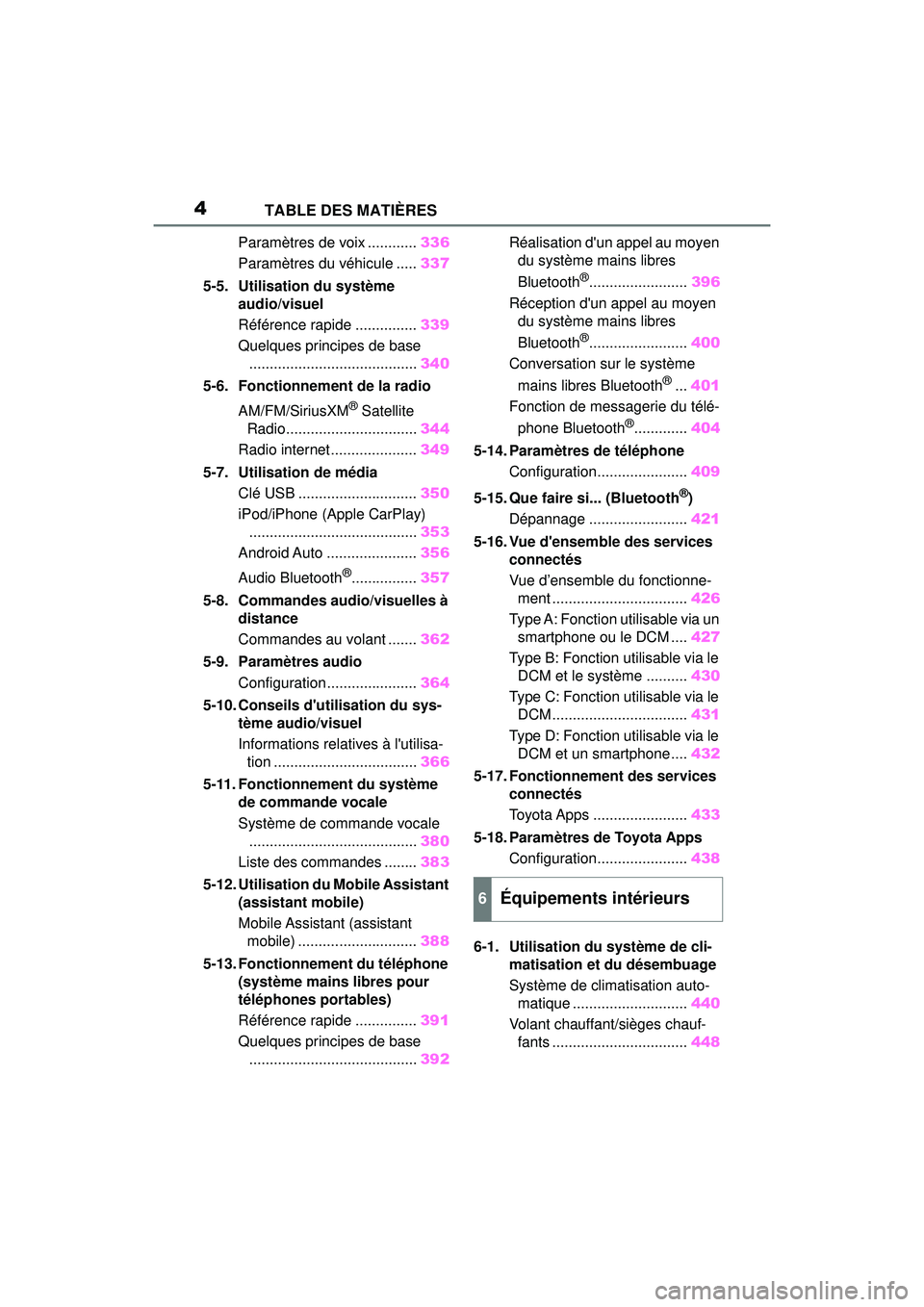
4TABLE DES MATIÈRES
COROLLA H/B_D
Paramètres de voix ............336
Paramètres du véhicule ..... 337
5-5. Utilisation du système audio/visuel
Référence rapide ............... 339
Quelques principes de base ......................................... 340
5-6. Fonctionnement de la radio
AM/FM/SiriusXM
® Satellite
Radio................................ 344
Radio internet ..................... 349
5-7. Utilisation de média Clé USB ............................. 350
iPod/iPhone (Apple CarPlay) ......................................... 353
Android Auto ...................... 356
Audio Bluetooth
®................ 357
5-8. Commandes audio/visuelles à distance
Commandes au volant ....... 362
5-9. Paramètres audio Configuration ...................... 364
5-10. Conseils d'utilisation du sys- tème audio/visuel
Informations relatives à l'utilisa-tion ................................... 366
5-11. Fonctionnement du système de commande vocale
Système de commande vocale......................................... 380
Liste des commandes ........ 383
5-12. Utilisation du Mobile Assistant
(assistant mobile)
Mobile Assistant (assistant mobile) ............................. 388
5-13. Fonctionnement du téléphone (système mains libres pour
téléphones portables)
Référence rapide ............... 391
Quelques principes de base ......................................... 392Réalisation d'un appel au moyen
du système mains libres
Bluetooth
®........................ 396
Réception d'un appel au moyen du système mains libres
Bluetooth
®........................ 400
Conversation sur le système
mains libres Bluetooth
®... 401
Fonction de messagerie du télé-
phone Bluetooth
®............. 404
5-14. Paramètres de téléphone Configuration...................... 409
5-15. Que faire si... (Bluetooth
®)
Dépannage ........................ 421
5-16. Vue d'ensemble des services connectés
Vue d’ensemble du fonctionne-
ment ................................. 426
Type A: Fonction utilisable via un smartphone ou le DCM .... 427
Type B: Fonction utilisable via le DCM et le système .......... 430
Type C: Fonction utilisable via le DCM ................................. 431
Type D: Fonction utilisable via le DCM et un smartphone .... 432
5-17. Fonctionnement des services connectés
Toyota Apps ....................... 433
5-18. Paramètres de Toyota Apps Configuration...................... 438
6-1. Utilisation du système de cli- matisation et du désembuage
Système de climatisation auto-matique ............................ 440
Volant chauffant/sièges chauf- fants ................................. 448
6Équipements intérieurs
Page 326 of 644
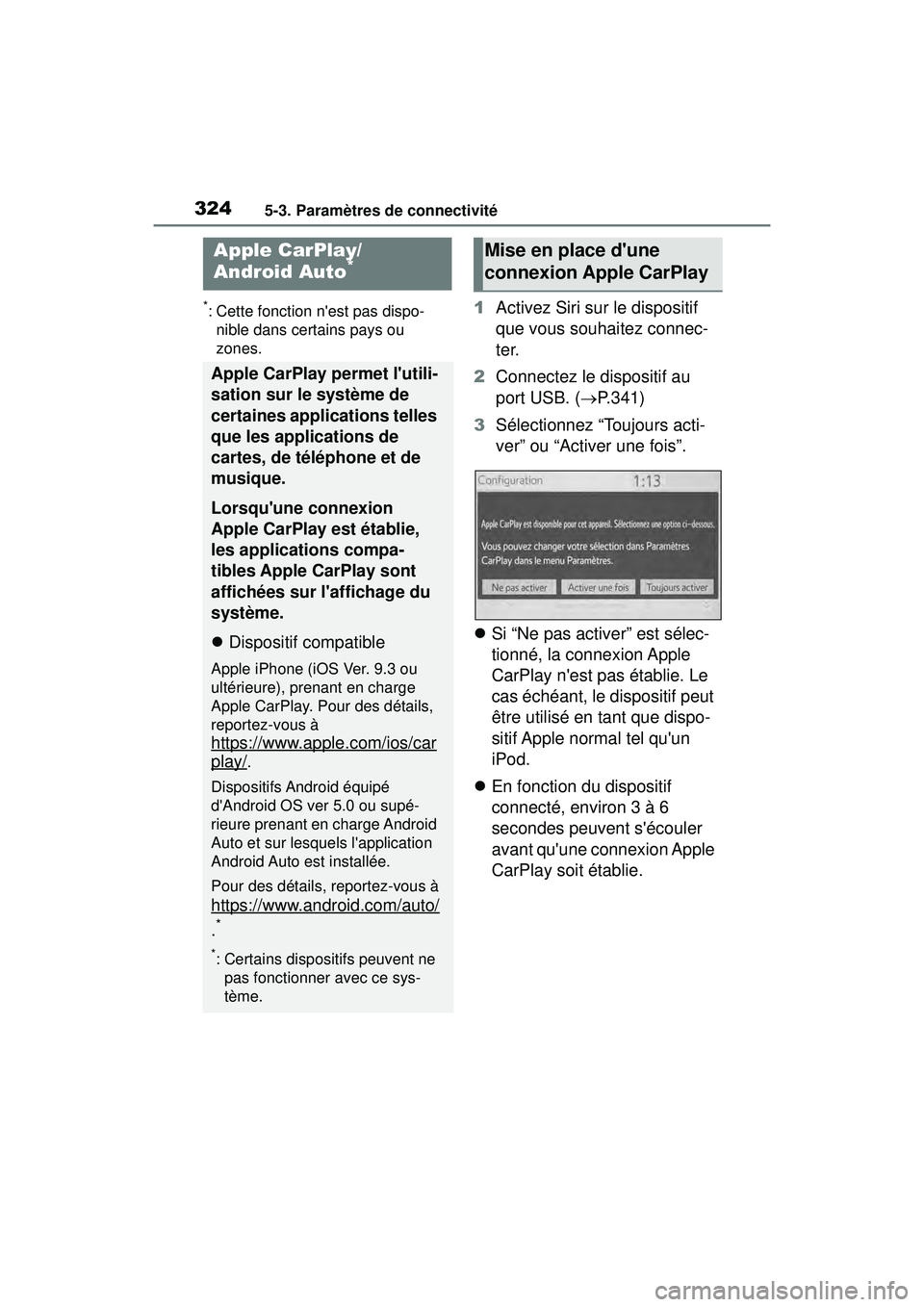
3245-3. Paramètres de connectivité
COROLLA H/B_D
*: Cette fonction n'est pas dispo-nible dans certains pays ou
zones.1 Activez Siri sur le dispositif
que vous souhaitez connec-
ter.
2 Connectez le dispositif au
port USB. ( P.341)
3 Sélectionnez “Toujours acti-
ver” ou “Activer une fois”.
Si “Ne pas activer” est sélec-
tionné, la connexion Apple
CarPlay n'est pas établie. Le
cas échéant, le dispositif peut
être utilisé en tant que dispo-
sitif Apple normal tel qu'un
iPod.
En fonction du dispositif
connecté, environ 3 à 6
secondes peuvent s'écouler
avant qu'une connexion Apple
CarPlay soit établie.
Apple CarPlay/
Android Auto*
Apple CarPlay permet l'utili-
sation sur le système de
certaines applications telles
que les applications de
cartes, de téléphone et de
musique.
Lorsqu'une connexion
Apple CarPlay est établie,
les applications compa-
tibles Apple CarPlay sont
affichées sur l'affichage du
système.
Dispositif compatible
Apple iPhone (iOS Ver. 9.3 ou
ultérieure), prenant en charge
Apple CarPlay. Pour des détails,
reportez-vous à
https://www.apple.com/ios/car
play/.
Dispositifs Android équipé
d'Android OS ver 5.0 ou supé-
rieure prenant en charge Android
Auto et sur lesquels l'application
Android Auto est installée.
Pour des détails, reportez-vous à
https://www.android.com/auto/
.*
*: Certains dispositifs peuvent ne pas fonctionner avec ce sys-
tème.
Mise en place d'une
connexion Apple CarPlay
Page 327 of 644
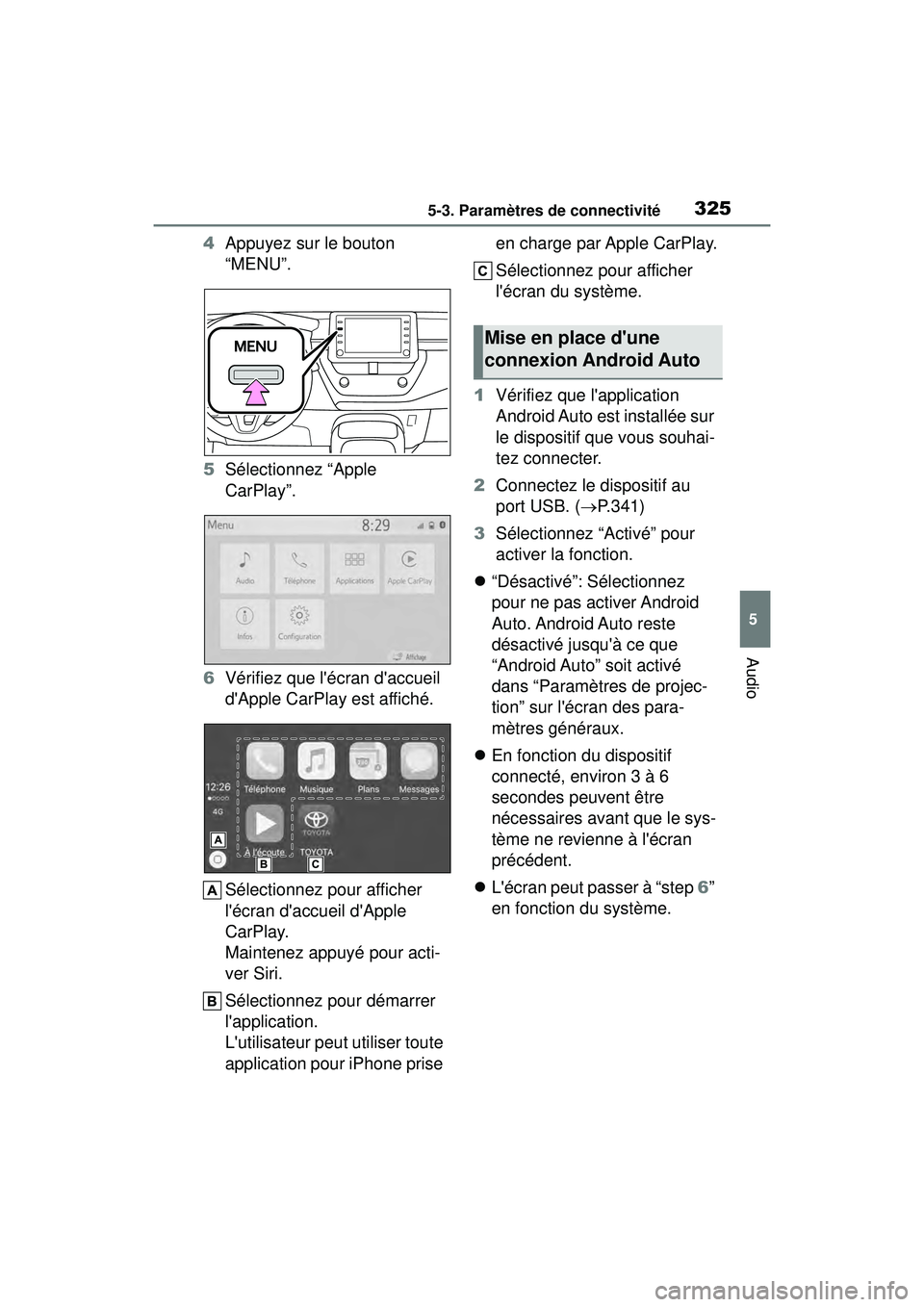
3255-3. Paramètres de connectivité
5
Audio
COROLLA H/B_D
4Appuyez sur le bouton
“MENU”.
5 Sélectionnez “Apple
CarPlay”.
6 Vérifiez que l'écran d'accueil
d'Apple CarPlay est affiché.
Sélectionnez pour afficher
l'écran d'accueil d'Apple
CarPlay.
Maintenez appuyé pour acti-
ver Siri.
Sélectionnez pour démarrer
l'application.
L'utilisateur peut utiliser toute
application pour iPhone prise en charge par Apple CarPlay.
Sélectionnez pour afficher
l'écran du système.
1 Vérifiez que l'application
Android Auto est installée sur
le dispositif que vous souhai-
tez connecter.
2 Connectez le dispositif au
port USB. ( P.341)
3 Sélectionnez “Activé” pour
activer la fonction.
“Désactivé”: Sélectionnez
pour ne pas activer Android
Auto. Android Auto reste
désactivé jusqu'à ce que
“Android Auto” soit activé
dans “Paramètres de projec-
tion” sur l'écran des para-
mètres généraux.
En fonction du dispositif
connecté, environ 3 à 6
secondes peuvent être
nécessaires avant que le sys-
tème ne revienne à l'écran
précédent.
L'écran peut passer à “step 6”
en fonction du système.
Mise en place d'une
connexion Android Auto
Page 328 of 644
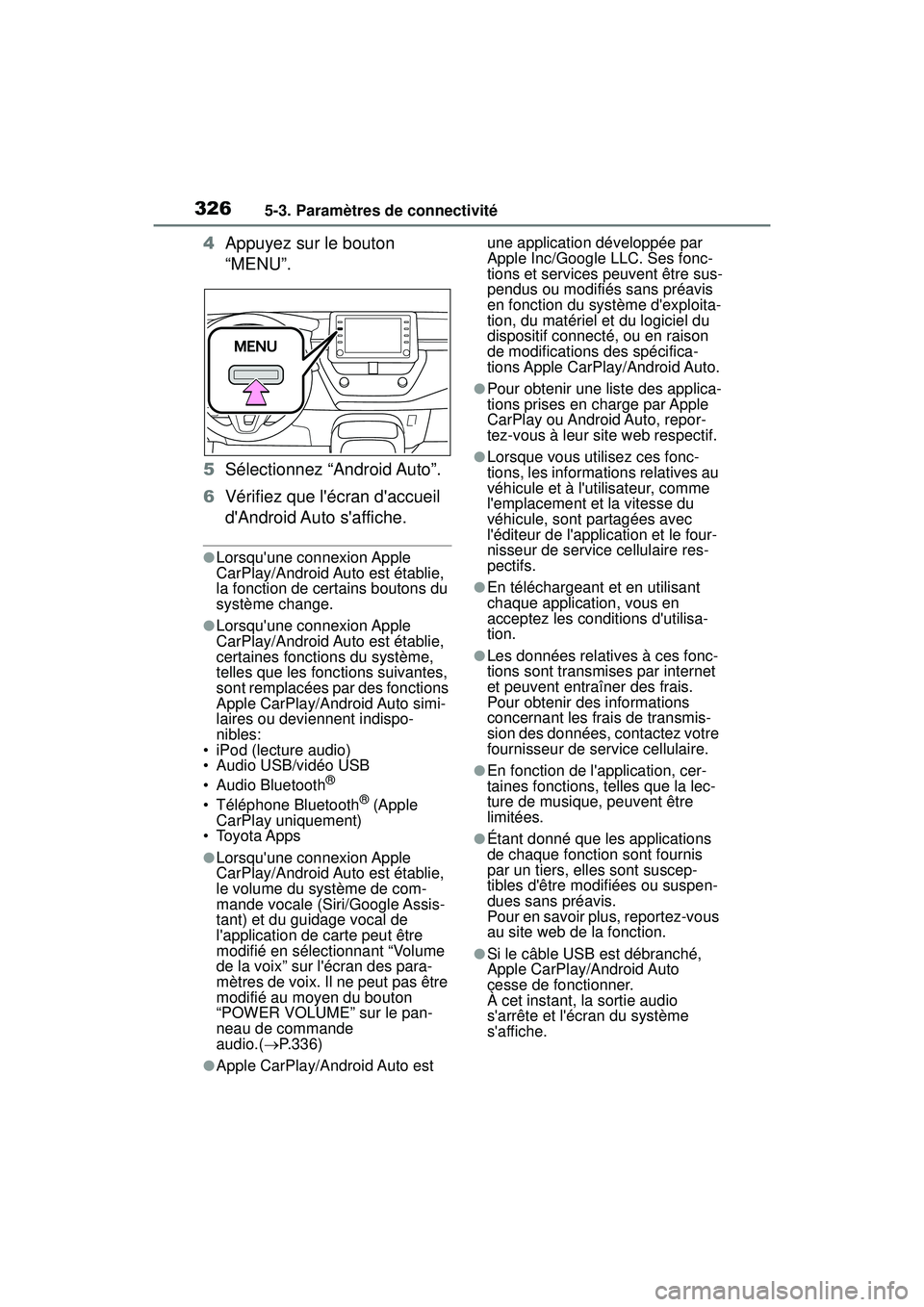
3265-3. Paramètres de connectivité
COROLLA H/B_D
4Appuyez sur le bouton
“MENU”.
5 Sélectionnez “Android Auto”.
6 Vérifiez que l'écran d'accueil
d'Android Auto s'affiche.
●Lorsqu'une connexion Apple
CarPlay/Android Auto est établie,
la fonction de certains boutons du
système change.
●Lorsqu'une connexion Apple
CarPlay/Android Auto est établie,
certaines fonctions du système,
telles que les fonc tions suivantes,
sont remplacées par des fonctions
Apple CarPlay/Android Auto simi-
laires ou deviennent indispo-
nibles:
• iPod (lecture audio)
• Audio USB/vidéo USB
• Audio Bluetooth
®
• Téléphone Bluetooth® (Apple
CarPlay uniquement)
• Toyota Apps
●Lorsqu'une connexion Apple
CarPlay/Android Auto est établie,
le volume du système de com-
mande vocale (Siri/Google Assis-
tant) et du guidage vocal de
l'application de carte peut être
modifié en sélectionnant “Volume
de la voix” sur l'écran des para-
mètres de voix. Il ne peut pas être
modifié au moyen du bouton
“POWER VOLUME” sur le pan-
neau de commande
audio.( P.336)
●Apple CarPlay/Android Auto est une application développée par
Apple Inc/Google LLC. Ses fonc-
tions et services peuvent être sus-
pendus ou modifiés sans préavis
en fonction du système d'exploita-
tion, du matériel et du logiciel du
dispositif connecté, ou en raison
de modifications des spécifica-
tions Apple CarPlay/Android Auto.
●Pour obtenir une liste des applica-
tions prises en charge par Apple
CarPlay ou Android Auto, repor-
tez-vous à leur site web respectif.
●Lorsque vous ut
ilisez ces fonc-
tions, les informat ions relatives au
véhicule et à l' utilisateur, comme
l'emplacement et la vitesse du
véhicule, sont partagées avec
l'éditeur de l'applic ation et le four-
nisseur de servic e cellulaire res-
pectifs.
●En téléchargeant et en utilisant
chaque application, vous en
acceptez les conditions d'utilisa-
tion.
●Les données relatives à ces fonc-
tions sont transmises par internet
et peuvent entraîner des frais.
Pour obtenir des informations
concernant les frais de transmis-
sion des données, contactez votre
fournisseur de service cellulaire.
●En fonction de l'application, cer-
taines fonctions, telles que la lec-
ture de musique, peuvent être
limitées.
●Étant donné que les applications
de chaque fonction sont fournis
par un tiers, elles sont suscep-
tibles d'être modifiées ou suspen-
dues sans préavis.
Pour en savoir plus, reportez-vous
au site web de la fonction.
●Si le câble USB est débranché,
Apple CarPlay/Android Auto
cesse de fonctionner.
À cet instant, la sortie audio
s'arrête et l'écran du système
s'affiche.
Page 330 of 644
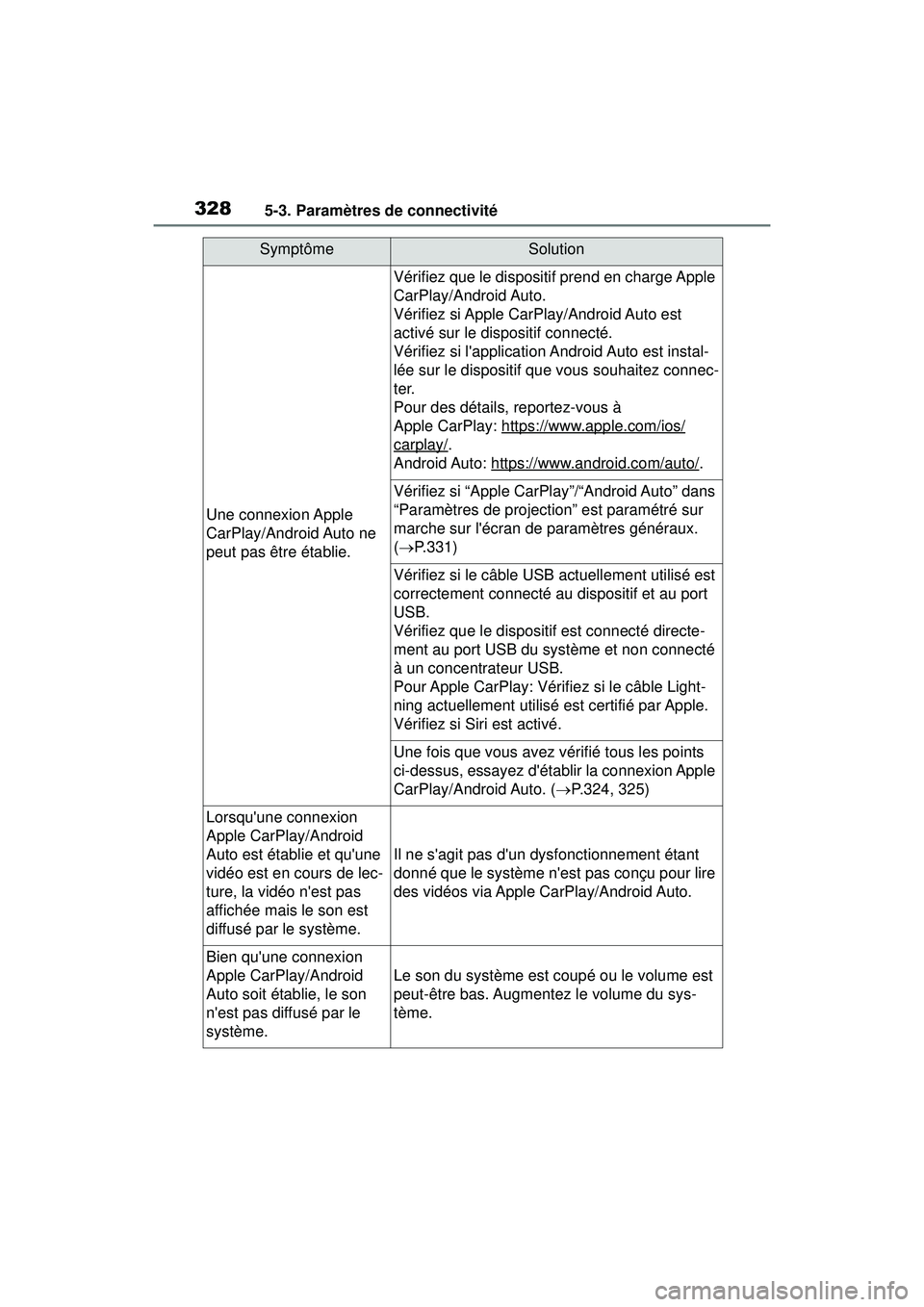
3285-3. Paramètres de connectivité
COROLLA H/B_D
SymptômeSolution
Une connexion Apple
CarPlay/Android Auto ne
peut pas être établie.
Vérifiez que le dispositif prend en charge Apple
CarPlay/Android Auto.
Vérifiez si Apple CarPlay/Android Auto est
activé sur le dispositif connecté.
Vérifiez si l'application Android Auto est instal-
lée sur le dispositif que vous souhaitez connec-
ter.
Pour des détails, reportez-vous à
Apple CarPlay: https://www.apple.com/ios/
carplay/.
Android Auto: https://w ww.android.com/auto/
.
Vérifiez si “Apple CarPlay”/“Android Auto” dans
“Paramètres de projection” est paramétré sur
marche sur l'écran de paramètres généraux.
(P.331)
Vérifiez si le câble USB actuellement utilisé est
correctement connecté au dispositif et au port
USB.
Vérifiez que le disposit if est connecté directe-
ment au port USB du système et non connecté
à un concentrateur USB.
Pour Apple CarPlay: Vérifiez si le câble Light-
ning actuellement utilisé es t certifié par Apple.
Vérifiez si Siri est activé.
Une fois que vous avez vérifié tous les points
ci-dessus, essayez d'établir la connexion Apple
CarPlay/Android Auto. ( P.324, 325)
Lorsqu'une connexion
Apple CarPlay/Android
Auto est établie et qu'une
vidéo est en cours de lec-
ture, la vidéo n'est pas
affichée mais le son est
diffusé par le système.
Il ne s'agit pas d'un dysfonctionnement étant
donné que le système n'es t pas conçu pour lire
des vidéos via Apple CarPlay/Android Auto.
Bien qu'une connexion
Apple CarPlay/Android
Auto soit établie, le son
n'est pas diffusé par le
système.
Le son du système est coupé ou le volume est
peut-être bas. Augmentez le volume du sys-
tème.
Page 343 of 644
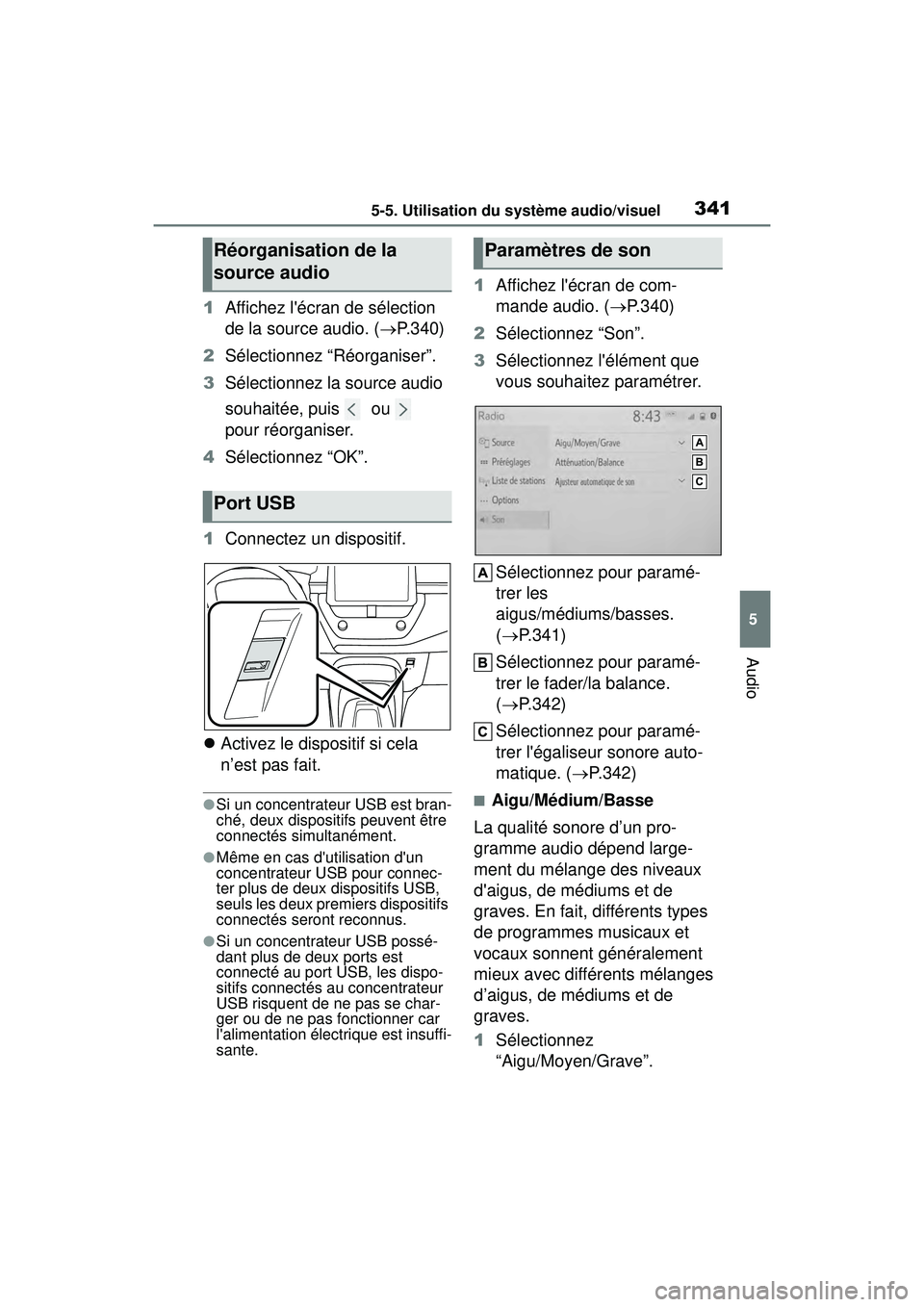
3415-5. Utilisation du système audio/visuel
5
Audio
COROLLA H/B_D
1Affichez l'écran de sélection
de la source audio. ( P.340)
2 Sélectionnez “Réorganiser”.
3 Sélectionnez la source audio
souhaitée, puis ou
pour réorganiser.
4 Sélectionnez “OK”.
1 Connectez un dispositif.
Activez le dispositif si cela
n’est pas fait.
●Si un concentrateur USB est bran-
ché, deux dispositifs peuvent être
connectés simultanément.
●Même en cas d'utilisation d'un
concentrateur USB pour connec-
ter plus de deux dispositifs USB,
seuls les deux premiers dispositifs
connectés seront reconnus.
●Si un concentrateur USB possé-
dant plus de deux ports est
connecté au port USB, les dispo-
sitifs connectés au concentrateur
USB risquent de ne pas se char-
ger ou de ne pas fonctionner car
l'alimentation électrique est insuffi-
sante.
1 Affichez l'écran de com-
mande audio. ( P.340)
2 Sélectionnez “Son”.
3 Sélectionnez l'élément que
vous souhaitez paramétrer.
Sélectionnez pour paramé-
trer les
aigus/médiums/basses.
( P.341)
Sélectionnez pour paramé-
trer le fader/la balance.
( P.342)
Sélectionnez pour paramé-
trer l'égaliseur sonore auto-
matique. ( P.342)
■Aigu/Médium/Basse
La qualité sonore d’un pro-
gramme audio dépend large-
ment du mélange des niveaux
d'aigus, de médiums et de
graves. En fait, différents types
de programmes musicaux et
vocaux sonnent généralement
mieux avec différents mélanges
d’aigus, de médiums et de
graves.
1 Sélectionnez
“Aigu/Moyen/Grave”.
Réorganisation de la
source audio
Port USB
Paramètres de son
Page 345 of 644
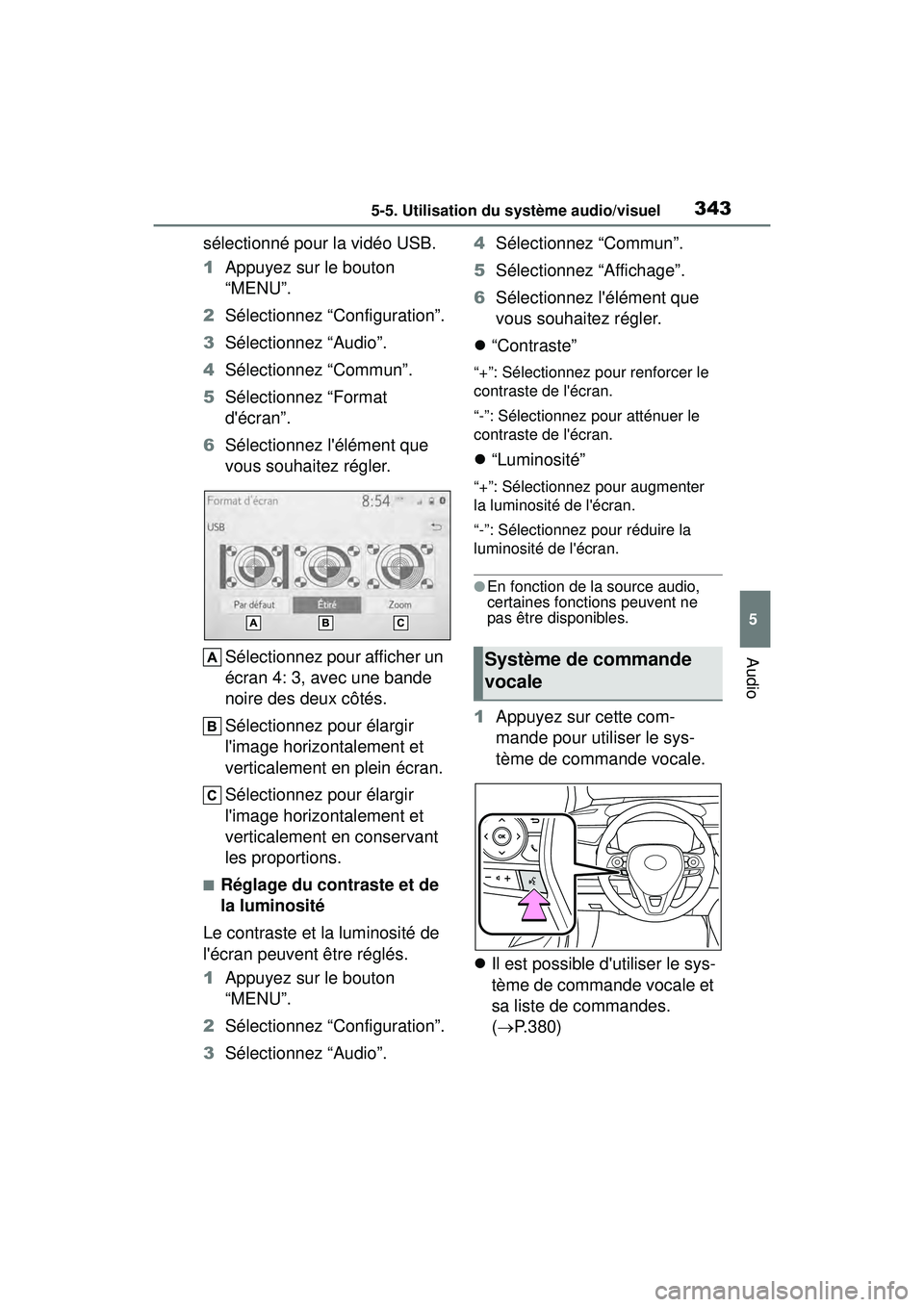
3435-5. Utilisation du système audio/visuel
5
Audio
COROLLA H/B_D
sélectionné pour la vidéo USB.
1Appuyez sur le bouton
“MENU”.
2 Sélectionnez “Configuration”.
3 Sélectionnez “Audio”.
4 Sélectionnez “Commun”.
5 Sélectionnez “Format
d'écran”.
6 Sélectionnez l'élément que
vous souhaitez régler.
Sélectionnez pour afficher un
écran 4: 3, avec une bande
noire des deux côtés.
Sélectionnez pour élargir
l'image horizontalement et
verticalement en plein écran.
Sélectionnez pour élargir
l'image horizontalement et
verticalement en conservant
les proportions.
■Réglage du contraste et de
la luminosité
Le contraste et la luminosité de
l'écran peuvent être réglés.
1 Appuyez sur le bouton
“MENU”.
2 Sélectionnez “Configuration”.
3 Sélectionnez “Audio”. 4
Sélectionnez “Commun”.
5 Sélectionnez “Affichage”.
6 Sélectionnez l'élément que
vous souhaitez régler.
“Contraste”
“+”: Sélectionnez pour renforcer le
contraste de l'écran.
“-”: Sélectionnez pour atténuer le
contraste de l'écran.
“Luminosité”
“+”: Sélectionnez pour augmenter
la luminosité de l'écran.
“-”: Sélectionnez pour réduire la
luminosité de l'écran.
●En fonction de la source audio,
certaines fonctions peuvent ne
pas être disponibles.
1 Appuyez sur cette com-
mande pour utiliser le sys-
tème de commande vocale.
Il est possible d'utiliser le sys-
tème de commande vocale et
sa liste de commandes.
( P.380)
Système de commande
vocale
Page 354 of 644
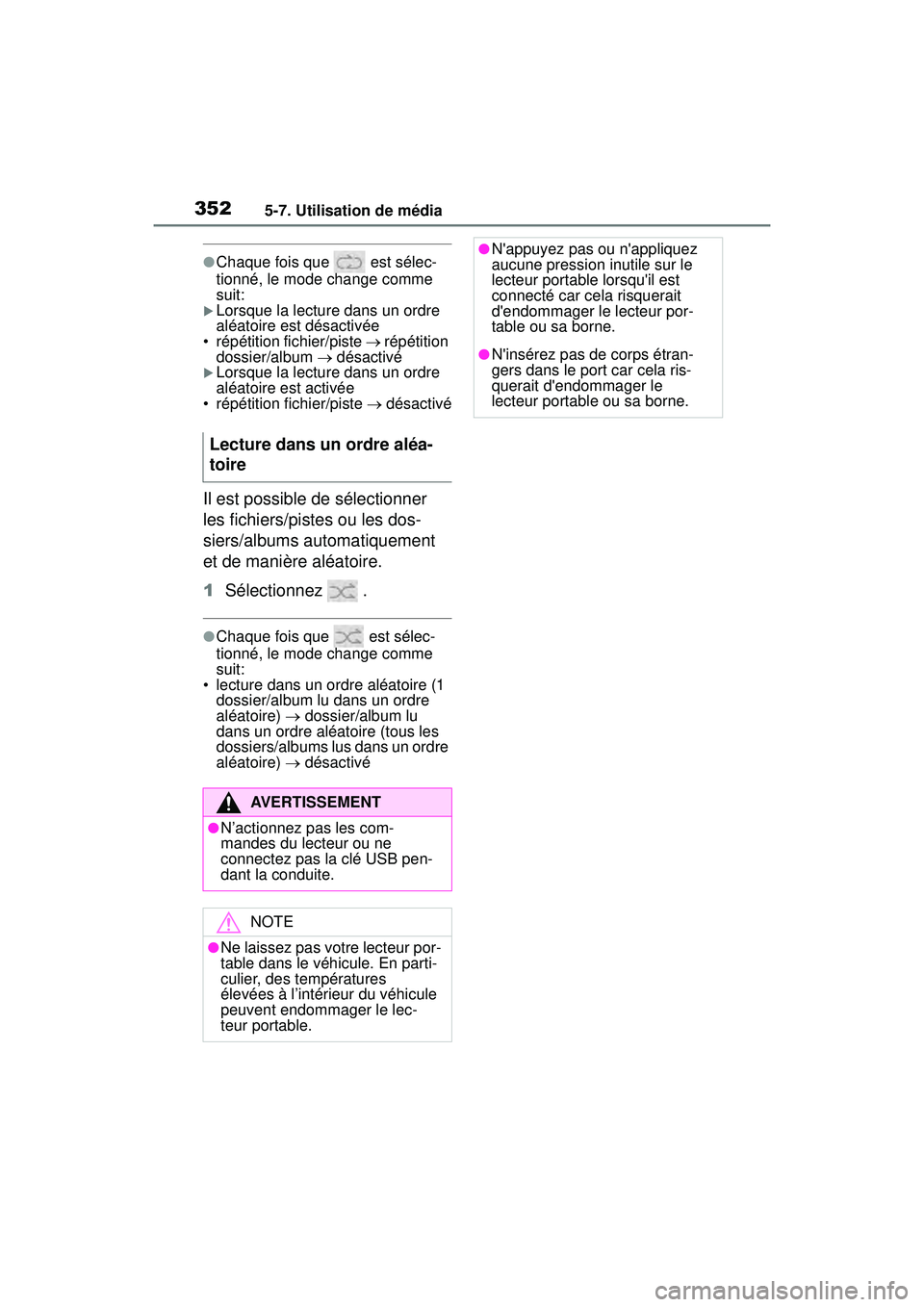
3525-7. Utilisation de média
COROLLA H/B_D
●Chaque fois que est sélec-
tionné, le mode change comme
suit:
Lorsque la lecture dans un ordre
aléatoire est désactivée
• répétition fichier/piste répétition
dossier/album désactivé
Lorsque la lecture dans un ordre
aléatoire est activée
• répétition fichier/piste désactivé
Il est possible de sélectionner
les fichiers/pistes ou les dos-
siers/albums automatiquement
et de manière aléatoire.
1 Sélectionnez .
●Chaque fois que est sélec-
tionné, le mode change comme
suit:
• lecture dans un ordre aléatoire (1 dossier/album lu dans un ordre
aléatoire) dossier/album lu
dans un ordre aléatoire (tous les
dossiers/albums lus dans un ordre
aléatoire) désactivé
Lecture dans un ordre aléa-
toire
AVERTISSEMENT
●N’actionnez pas les com-
mandes du lecteur ou ne
connectez pas la clé USB pen-
dant la conduite.
NOTE
●Ne laissez pas votre lecteur por-
table dans le véhicule. En parti-
culier, des températures
élevées à l’intérieur du véhicule
peuvent endommager le lec-
teur portable.
●N'appuyez pas ou n'appliquez
aucune pression inutile sur le
lecteur portable lorsqu'il est
connecté car cela risquerait
d'endommager le lecteur por-
table ou sa borne.
●N'insérez pas de corps étran-
gers dans le port car cela ris-
querait d'endommager le
lecteur portable ou sa borne.
Page 388 of 644
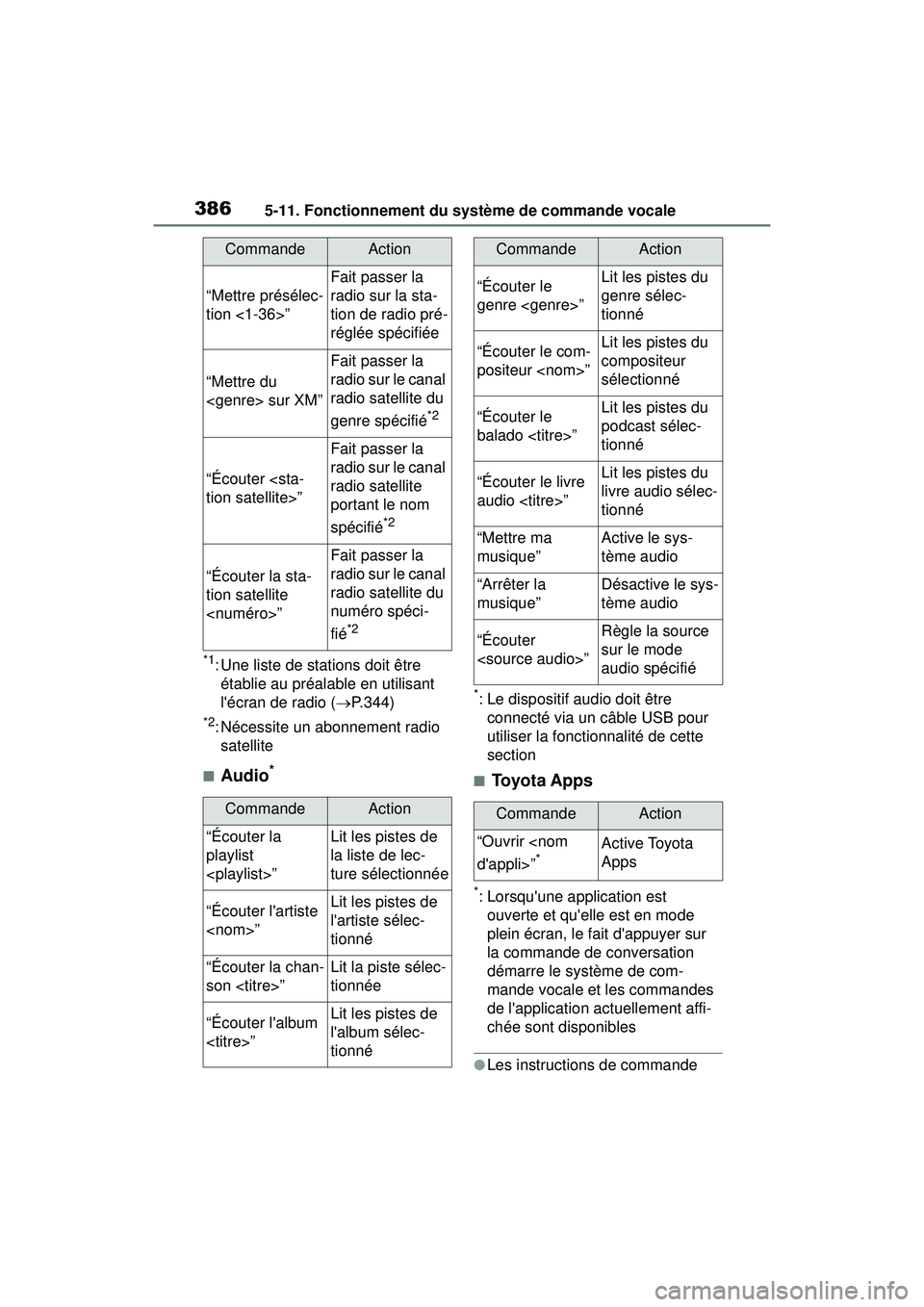
3865-11. Fonctionnement du système de commande vocale
COROLLA H/B_D
*1: Une liste de stations doit être établie au préal able en utilisant
l'écran de radio ( P.344)
*2: Nécessite un abonnement radio
satellite
■Audio*
*: Le dispositif audio doit être connecté via un câble USB pour
utiliser la fonctionnalité de cette
section
■Toyota Apps
*: Lorsqu'une application est ouverte et qu'elle est en mode
plein écran, le fait d'appuyer sur
la commande de conversation
démarre le système de com-
mande vocale et les commandes
de l'application actuellement affi-
chée sont disponibles
●Les instructions de commande
“Mettre présélec-
tion <1-36>”
Fait passer la
radio sur la sta-
tion de radio pré-
réglée spécifiée
“Mettre du
Fait passer la
radio sur le canal
radio satellite du
genre spécifié
*2
“Écouter
Fait passer la
radio sur le canal
radio satellite
portant le nom
spécifié
*2
“Écouter la sta-
tion satellite
Fait passer la
radio sur le canal
radio satellite du
numéro spéci-
fié
*2
CommandeAction
“Écouter la
playlist
la liste de lec-
ture sélectionnée
“Écouter l'artiste
l'artiste sélec-
tionné
“Écouter la chan-
son
tionnée
“Écouter l'album
l'album sélec-
tionné
CommandeAction
“Écouter le
genre
genre sélec-
tionné
“Écouter le com-
positeur
compositeur
sélectionné
“Écouter le
balado
podcast sélec-
tionné
“Écouter le livre
audio
livre audio sélec-
tionné
“Mettre ma
musique”Active le sys-
tème audio
“Arrêter la
musique”Désactive le sys-
tème audio
“Écouter
sur le mode
audio spécifié
CommandeAction
“Ouvrir
*Active Toyota
Apps
CommandeAction
Page 401 of 644
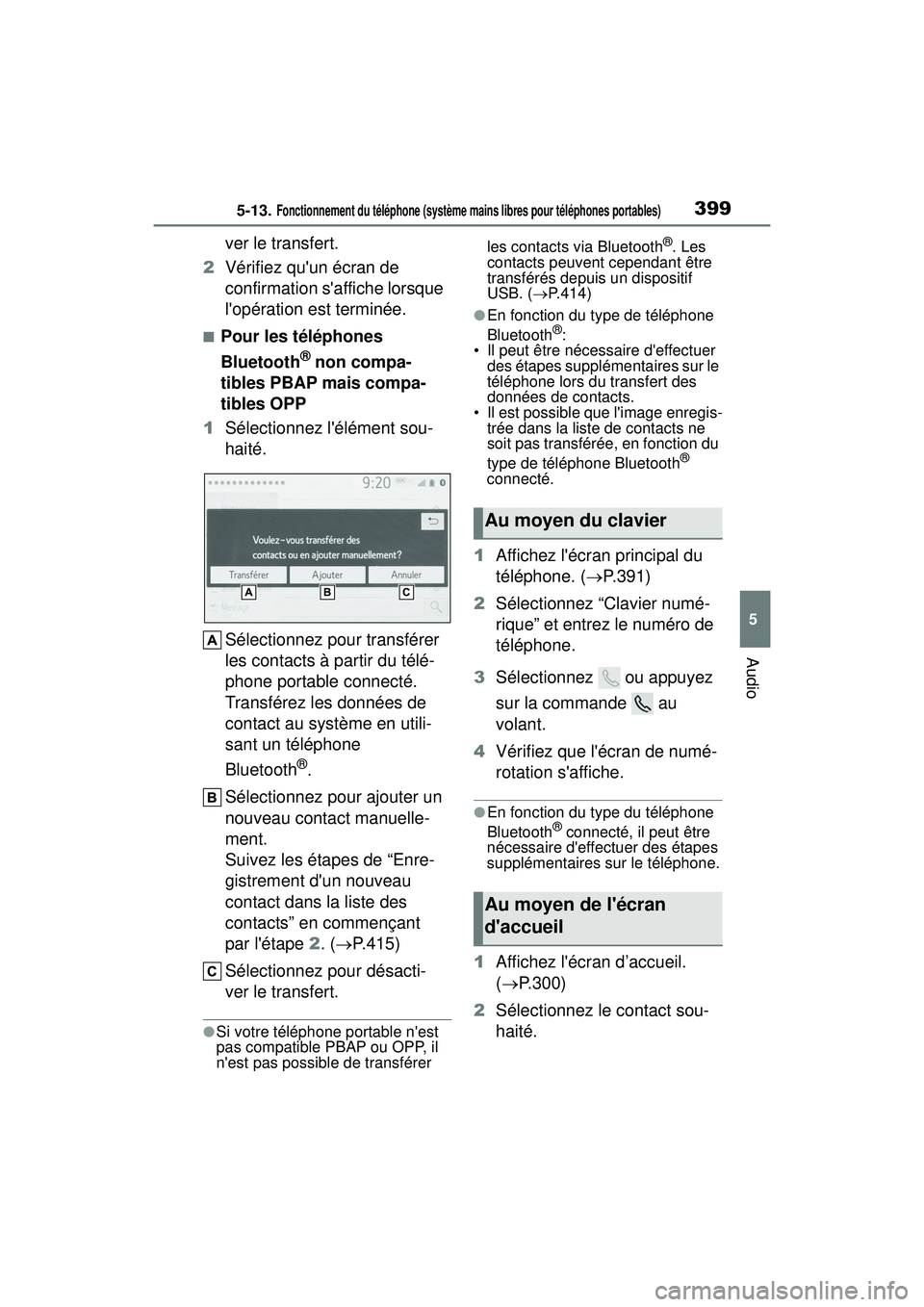
3995-13. Fonctionnement du téléphone (système mains libres pour téléphones portables)
5
Audio
COROLLA H/B_D
ver le transfert.
2 Vérifiez qu'un écran de
confirmation s'affiche lorsque
l'opération est terminée.
■Pour les téléphones
Bluetooth
® non compa-
tibles PBAP mais compa-
tibles OPP
1 Sélectionnez l'élément sou-
haité.
Sélectionnez pour transférer
les contacts à partir du télé-
phone portable connecté.
Transférez les données de
contact au système en utili-
sant un téléphone
Bluetooth
®.
Sélectionnez pour ajouter un
nouveau contact manuelle-
ment.
Suivez les étapes de “Enre-
gistrement d'un nouveau
contact dans la liste des
contacts” en commençant
par l'étape 2. ( P.415)
Sélectionnez pour désacti-
ver le transfert.
●Si votre téléphone portable n'est
pas compatible PBAP ou OPP, il
n'est pas possible de transférer les contacts via Bluetooth
®. Les
contacts peuvent cependant être
transférés depuis un dispositif
USB. ( P.414)
●En fonction du type de téléphone
Bluetooth®:
• Il peut être nécessaire d'effectuer
des étapes supplémentaires sur le
téléphone lors du transfert des
données de contacts.
• Il est possible que l'image enregis- trée dans la liste de contacts ne
soit pas transférée, en fonction du
type de téléphone Bluetooth
®
connecté.
1 Affichez l'écran principal du
téléphone. ( P.391)
2 Sélectionnez “Clavier numé-
rique” et entrez le numéro de
téléphone.
3 Sélectionnez ou appuyez
sur la commande au
volant.
4 Vérifiez que l'écran de numé-
rotation s'affiche.
●En fonction du type du téléphone
Bluetooth® connecté, il peut être
nécessaire d'effectuer des étapes
supplémentaires sur le téléphone.
1 Affichez l'écran d’accueil.
( P.300)
2 Sélectionnez le contact sou-
haité.
Au moyen du clavier
Au moyen de l'écran
d'accueil